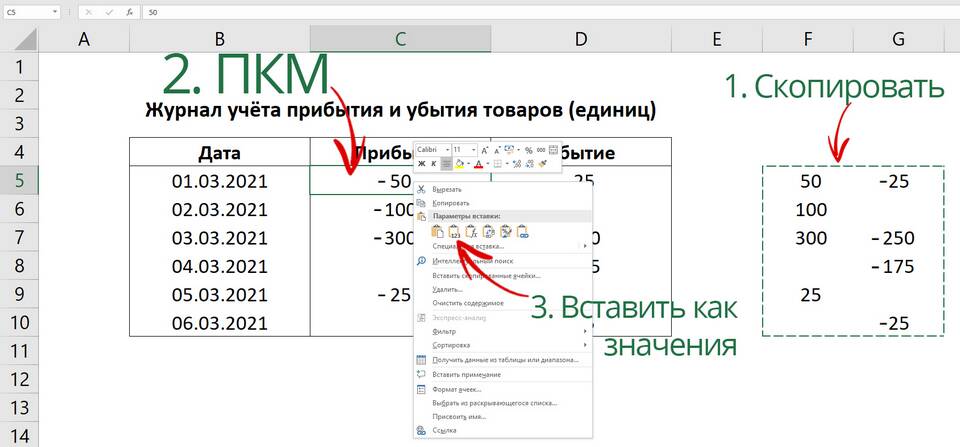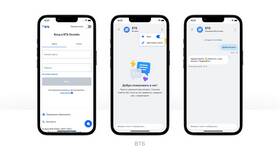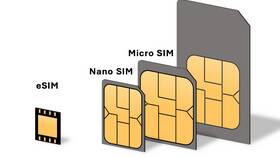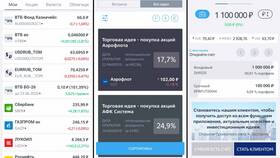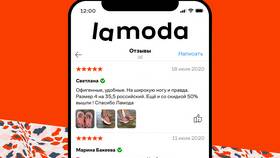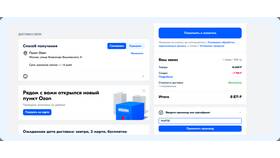Работа с суммами в Excel - одна из базовых функций программы, необходимая для финансовых расчетов и анализа данных. Рассмотрим основные способы задания и вычисления сумм.
Содержание
Основные способы сложения значений
- Использование автосуммы
- Ручной ввод формулы суммы
- Применение функции СУММ
- Использование промежуточных итогов
Пошаговая инструкция для автосуммы
- Выделите ячейку под столбцом с числами или справа от строки
- На вкладке "Главная" нажмите кнопку "Автосумма" (Σ)
- Проверьте выделенный диапазон (Excel автоматически определяет его)
- Нажмите Enter для подтверждения
- Результат появится в выбранной ячейке
Форматы отображения сумм
| Формат | Как задать |
| Денежный | Правой кнопкой → Формат ячеек → Денежный |
| Финансовый | Вкладка "Главная" → Число → Финансовый |
| Числовой | Ctrl+Shift+1 или выбор в панели форматирования |
Ручной ввод формул суммы
Для сложения значений вручную используйте следующие варианты формул:
- =A1+A2+A3 - сложение конкретных ячеек
- =СУММ(B2:B10) - сумма диапазона
- =СУММ(B2;B5;B8) - сумма несмежных ячеек
- =СУММ(B2:B10;C2:C10) - сумма нескольких диапазонов
Особенности работы с суммами
- Для копирования формулы суммы используйте маркер заполнения
- При изменении исходных данных сумма пересчитывается автоматически
- Для фиксации диапазона используйте абсолютные ссылки ($B$2:$B$10)
- Скрытые строки можно исключить из расчета с помощью функции СУММЕСЛИ
Полезные сочетания клавиш
| Комбинация | Действие |
| Alt + = | Вставка автосуммы |
| Ctrl + Shift + $ | Денежный формат |
| F2 | Редактирование формулы |
Правильное использование функций суммы в Excel значительно упрощает работу с числовыми данными и повышает точность расчетов.